如何檢查 Excel 中的工作表或工作簿是否受到保護?
如果您想檢查 Excel 中的某個工作表或工作簿是否受到保護,本文可以幫助您。
使用 VBA 程式碼檢查工作表是否受保護
使用 VBA 程式碼檢查工作簿是否受保護
使用 VBA 程式碼檢查工作表是否受保護
以下 VBA 程式碼可以幫助您輕鬆檢查當前工作簿中哪些工作表是受保護或未受保護的。請按照以下步驟操作。
1. 同時按下 Alt + F11 鍵以打開 Microsoft Visual Basic for Applications 視窗。
2. 在 Microsoft Visual Basic for Applications 視窗中,點擊 插入 > 模組。然後將以下 VBA 程式碼複製並貼到程式碼視窗中。
VBA 程式碼:檢查工作表是否受保護
Sub GetProtectedSheets()
Dim sh As Worksheet
Dim xSaveSht As Worksheet
Dim xSaveToRg As Range
Dim xSaveToRg1 As Range
Dim xTxt As String
On Error Resume Next
xTxt = ActiveWindow.RangeSelection.Address
Set xSaveToRg = Application.InputBox("Please select a cell for saving the checking result:", "Kutools for Excel", xTxt, , , , , 8)
If xSaveToRg Is Nothing Then Exit Sub
If xSaveToRg.Worksheet.ProtectContents Then
If MsgBox("This worksheet is protected, would you like to create a new sheet to save the checking result?", vbInformation + vbYesNo, "Kutools for Excel") = vbYes Then
Set xSaveSht = ThisWorkbook.Worksheets.Add
Set xSaveToRg = xSaveSht.Cells(1)
Else
Exit Sub
End If
End If
Set xSaveToRg = xSaveToRg.Cells(1)
Set xSaveToRg1 = xSaveToRg.Offset(0, 1)
xSaveToRg.Value = "Protected worksheet"
xSaveToRg1.Value = "Unprotected worksheet"
Set xSaveToRg = xSaveToRg.Offset(1)
Set xSaveToRg1 = xSaveToRg1.Offset(1)
For Each sh In Worksheets
If sh.Name <> xSaveSht.Name Then
If sh.ProtectContents Then
xSaveToRg.Value = sh.Name
Set xSaveToRg = xSaveToRg.Offset(1)
Else
xSaveToRg1.Value = sh.Name
Set xSaveToRg1 = xSaveToRg1.Offset(1)
End If
End If
Next
End Sub3. 按下 F5 鍵執行程式碼,隨後會彈出一個 Kutools for Excel 對話框。請選擇一個儲存格來放置檢查結果,最後點擊 確定 按鈕。

注意:
1. 如果您選擇的儲存格位於受保護的工作表中,另一個 Kutools for Excel 對話框將彈出,點擊 確定 按鈕後,檢查結果將保存在新創建的工作表中。

2. 如果所選儲存格位於未受保護的工作表中,檢查結果將立即顯示在所選區域中。
您可以查看如下截圖中的檢查結果:
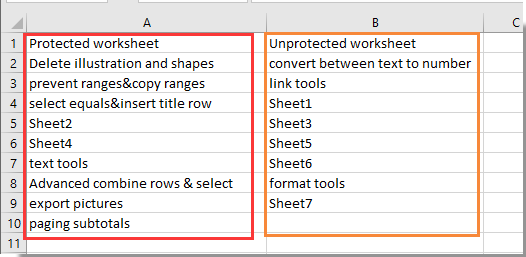
使用 VBA 程式碼檢查工作簿是否受保護
同樣地,您可以使用 VBA 程式碼檢查活動工作簿是否受保護。請按照以下步驟操作。
1. 同時按下 Alt + F11 鍵以打開 Microsoft Visual Basic for Applications 視窗。
2. 在 Microsoft Visual Basic for Applications 視窗中,點擊 插入 > 模組。然後將以下 VBA 程式碼複製並貼到程式碼視窗中。
VBA 程式碼:檢查工作簿是否受保護
Sub IsWorkbookProtected()
With ActiveWorkbook
If .ProtectWindows Or .ProtectStructure Then
MsgBox "This workbook is password protected"
Else
MsgBox "This workbook is not password protected"
End If
End With
End Sub3. 按下 F5 鍵執行程式碼。
根據您的工作簿情況,您將看到以下對話框之一。
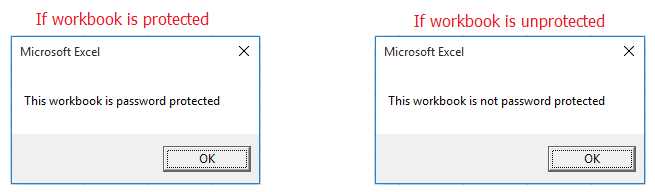
在 Excel 中一次輕鬆保護或取消保護多個工作表:
Kutools for Excel 的 保護工作表 和 取消保護工作表 功能可幫助您在 Excel 中輕鬆一次性保護或取消保護活動工作簿中的多個工作表。請參見下面的截圖:
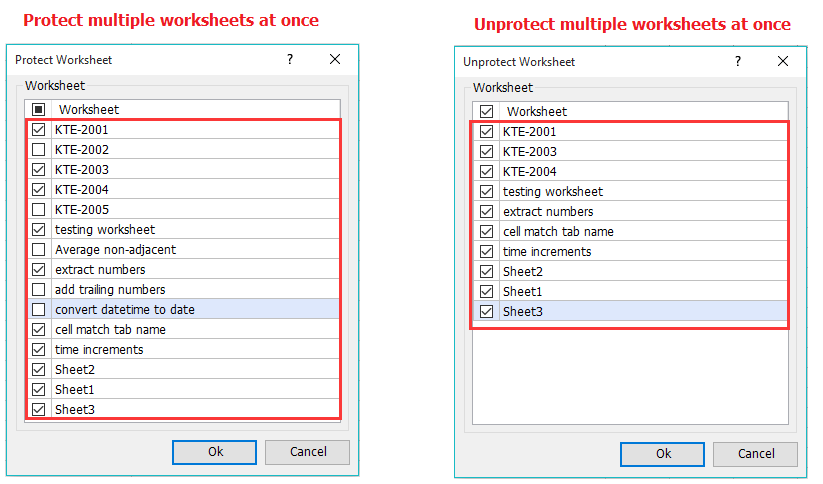
Kutools for Excel - 超過 300 種必備工具,讓 Excel 功能更強大。永久免費享受 AI 功能!立即獲取
最佳 Office 生產力工具
| 🤖 | Kutools AI 助手:以智能執行為基礎,革新數據分析 |生成程式碼 | 創建自訂公式 | 分析數據並生成圖表 | 調用 Kutools 增強函數… |
| 熱門功能:查找、選取項目的背景色或標記重複值 | 刪除空行 | 合併列或單元格且不遺失數據 | 四捨五入(免公式)... | |
| 高級 LOOKUP:多條件 VLookup|多值 VLookup|多表查找|模糊查找... | |
| 高級下拉列表:快速創建下拉列表 |依賴型下拉列表 | 多選下拉列表... | |
| 列管理器:添加指定數量的列 | 移動列 | 切換隱藏列的顯示狀態 | 比較區域及列... | |
| 精選功能:網格聚焦 | 設計檢視 | 增強編輯欄 | 工作簿及工作表管理器 | 資源庫(快捷文本) | 日期提取器 | 合併資料 | 加密/解密儲存格 | 按列表發送電子郵件 | 超級篩選 | 特殊篩選(篩選粗體/傾斜/刪除線...)... | |
| 15 大工具集:12 項文本工具(添加文本、刪除特定字符…)|50+ 儀表 類型(甘特圖等)|40+ 實用 公式(基於生日計算年齡等)|19 項插入工具(插入QR码、根據路徑插入圖片等)|12 項轉換工具(金額轉大寫、匯率轉換等)|7 項合併與分割工具(高級合併行、分割儲存格等)|...及更多 |
運用 Kutools for Excel,全面提升您的 Excel 技能,體驗前所未有的高效。 Kutools for Excel 提供超過300 項進階功能,讓您提升工作效率、節省時間。 點此尋找您最需要的功能...
Office Tab 為 Office 帶來分頁介面,讓您的工作更加輕鬆簡單
- 在 Word、Excel、PowerPoint 中啟用分頁編輯與閱讀。
- 在同一視窗的新分頁中打開與創建多份文件,而非開啟新視窗。
- 提升您的生產力50%,每日可幫您減少數百次鼠標點擊!
所有 Kutools 外掛,一次安裝
Kutools for Office 套裝整合了 Excel、Word、Outlook 和 PowerPoint 的外掛,外加 Office Tab Pro,非常適合需要跨 Office 應用程式協同作業的團隊。
- 全合一套裝 — Excel、Word、Outlook及 PowerPoint 外掛 + Office Tab Pro
- 一鍵安裝,一份授權 — 幾分鐘完成設置(支援 MSI)
- 協同運作更順暢 — Office 應用間無縫提升生產力
- 30 天全功能試用 — 無需註冊、無需信用卡
- 最超值 — 一次購買,節省單獨外掛費用